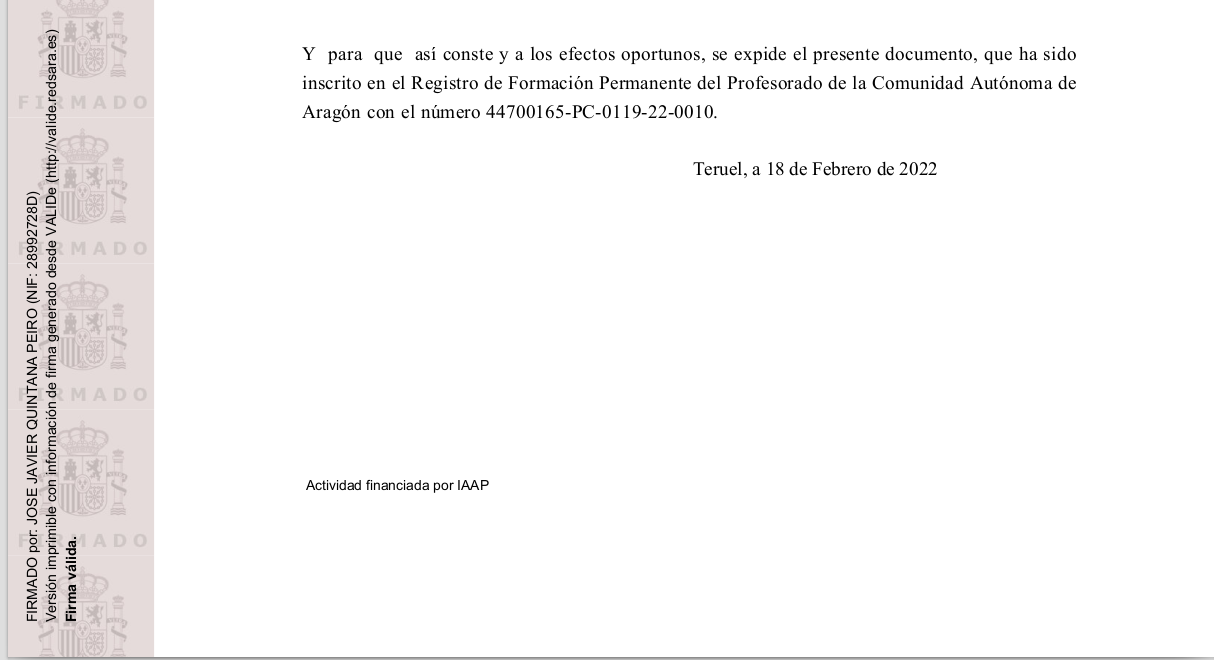# Firma digital, certificados y DNIe
Cada vez más, desde nuestros equipos vamos a tener que firmar digitalmente documentos, importando para ello nuestro certificado electrónico o usando el DNIe, y también visualizar certificados firmados electrónicamente por otras entidades.
Desde Vitalinux se ha configurado todo para hacerlo de forma sencilla. Aquí te indicamos algunos aspectos
Para poder firmar un documento o autenticarnos con nuestro certificado personal en algún servicio online, por ejemplo en Paddoc (opens new window) (tener en cuenta que en éste servicio nos podemos autenticar de otras formas: Cl@ve Pin por ejemplo) podemos hacerlo mediante:
- Un certificado que habremos importado en nuestro Vitalinux. Tener en cuenta que debería realizarse solo en el caso de que el ordenador sea de uso personal, y si no lo es, deberíamos proteger el uso de dicho certificado siempre con una contraseña
- Usando el DNIe, si contamos con el nuevo DNIe (que incluye nuestro certificado) y un lector de DNIs (como puede ser un lector usb o un teclado con inserción para estos). Este método puede ser mas conveniente en equipos compartidos ya que el certificado solo estará visible en Vitalinux mientras el DNIe esté accesible desde el equipo.
# Importar certificados
Para ello lo primero que tendremos que tener es un certificado personal. Por ejemplo, el que podemos solicitar a la Fábrica Nacional de Moneda y Timbre con nuestra firma digital desde la siguiente página:
https://www.sede.fnmt.gob.es/certificados/persona-fisica (opens new window)
Una vez seguidos todos los pasos allí descritos (la descarga del software Autofirma no es necesaria, ya viene preinstalado en vitalinux) obtendrás un un fichero con tu certificado digital con formato .p12 que podrás exportar a otros dispositivos diferentes a aquel con el que has hecho el proceso de solicitud, para poder firmar desde ellos también.
Para importarlo simplemente tienes que clickar con el ratón usando el botón derecho sobre el archivo .p12 y seleccionar importar certificado
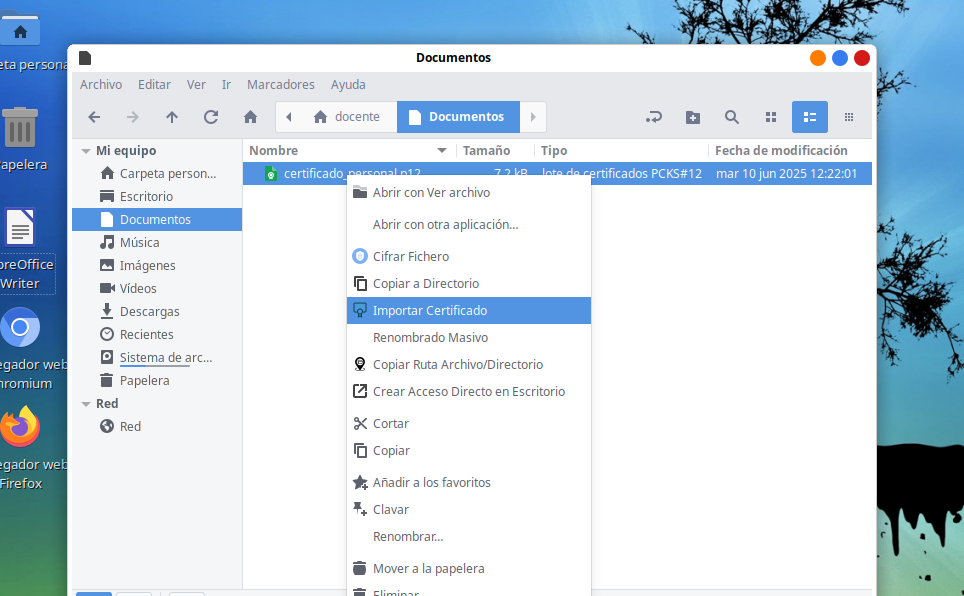
De ésta forma lo tendremos disponible en el sistema para poder usarlo en las aplicaciones que lo usen, pudiendo firmar documentos o autenticarnos con nuestro certificado a los diferentes servicios web:
- Navegadores (Firefox, Chromium...)
- Autofirma
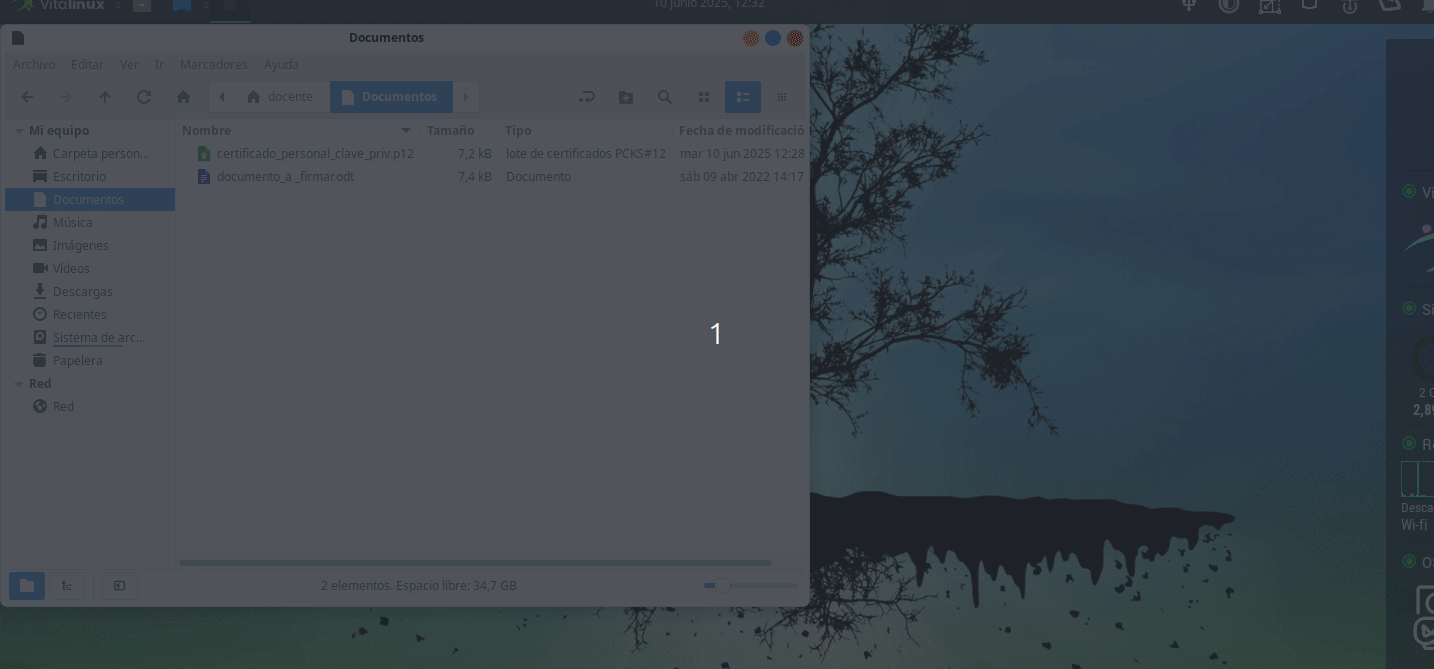
Nota: Se recomienda que si el ordenador es compartido se use si o si un certificado con bloqueo por contraseña.
# Uso del DNIe mediante lector
Si disponemos de un lector de DNIe (teclado con la extensión o un lector externo por usb por ejemplo) y un DNIe que incorpore nuestro certificado personal, no tendremos que hacer NADA en Vitalinux para que funcione, ya hemos instalado los drivers y certificados necesarios para que todo funcione. Simplemente debes abrir tu navegador favorito y dirigirte a una página que solicite acceso con certificado (por ejemplo PADDOC) y el sistema te permitirá usar el certificado del DNIe (te pedirá una contraseña que debes conocer de desbloqueo). Igualmente lo podremos usar para firmar con Autofirma, como veremos a continuación.
Nota: Lo interesnate de usar un DNIe es que el certificado permanece de forma temporal en el sistema mientras esté el DNIe insertado en el lector. En el momento que lo saquemos el certificado no se quedará importado. NO deberías importar tu certificado de forma permanente en equipos compartidos
# Firmar digitalmente documentos. Autofirma
Con nuestro certificado ya instalado en el equipo, o usando un lector de DNIe podremos firmar electrónicamente cualquier documento (habitualmente en formato PDF). Para ello en Vitalinux está ya instalada la aplicación Autofirma
Para firmar un documento lo puedes hacer directamente haciendo click con el botón derecho sobre el pdf a firmar, o abriendo la aplicación Autofirma y buscando el fichero a firmar:
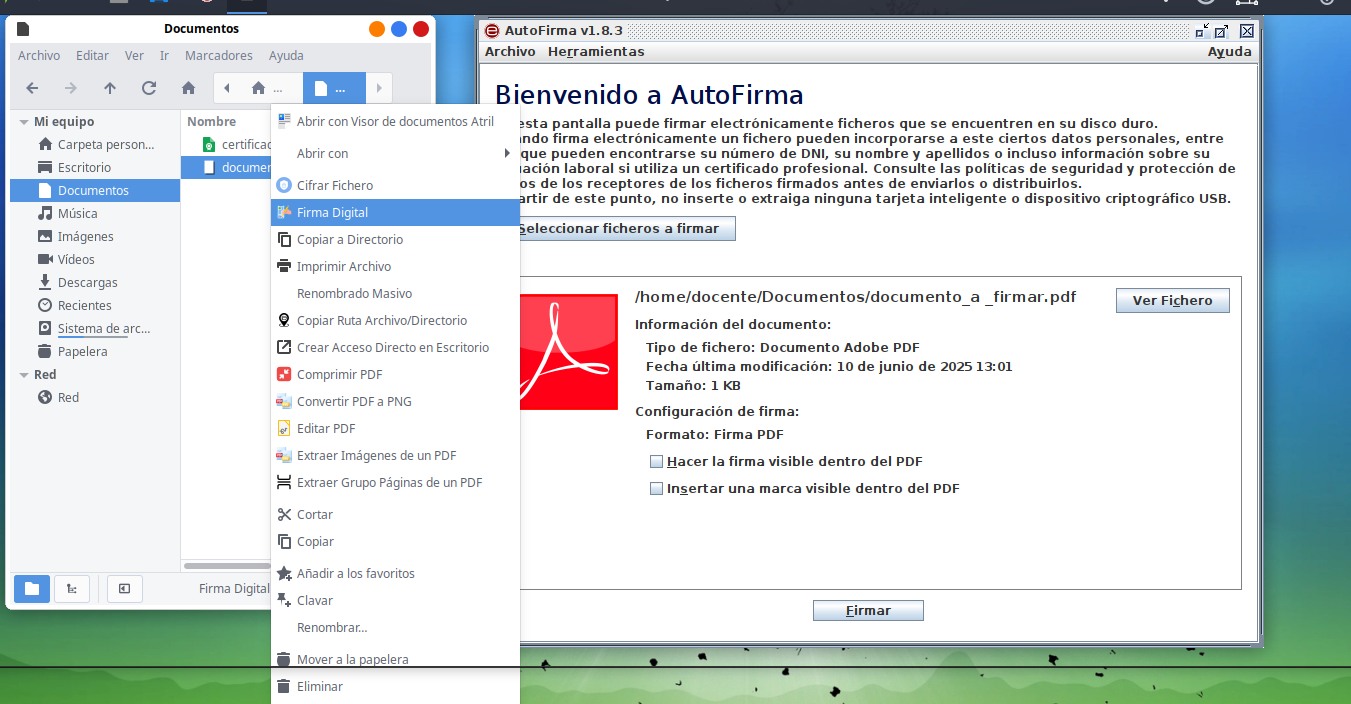
Luego sigue los pasos que se indiquen para firmar el documento que necesites.
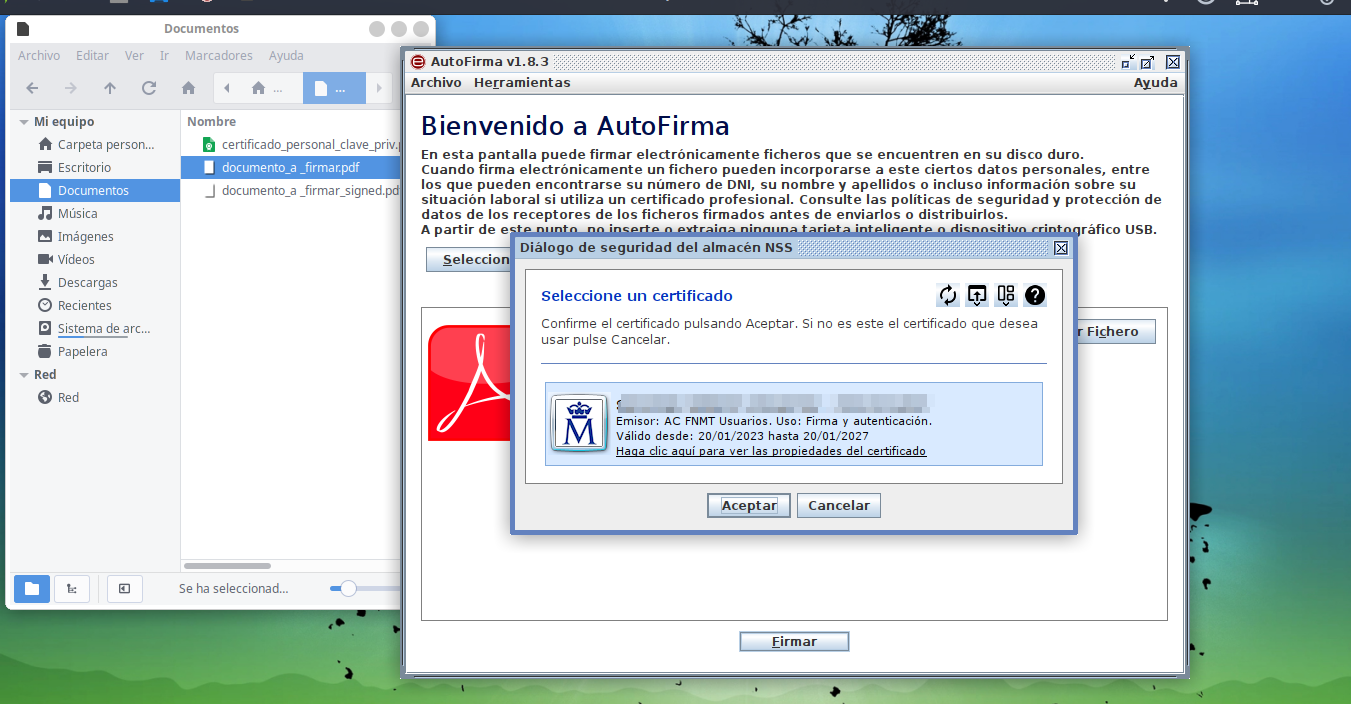
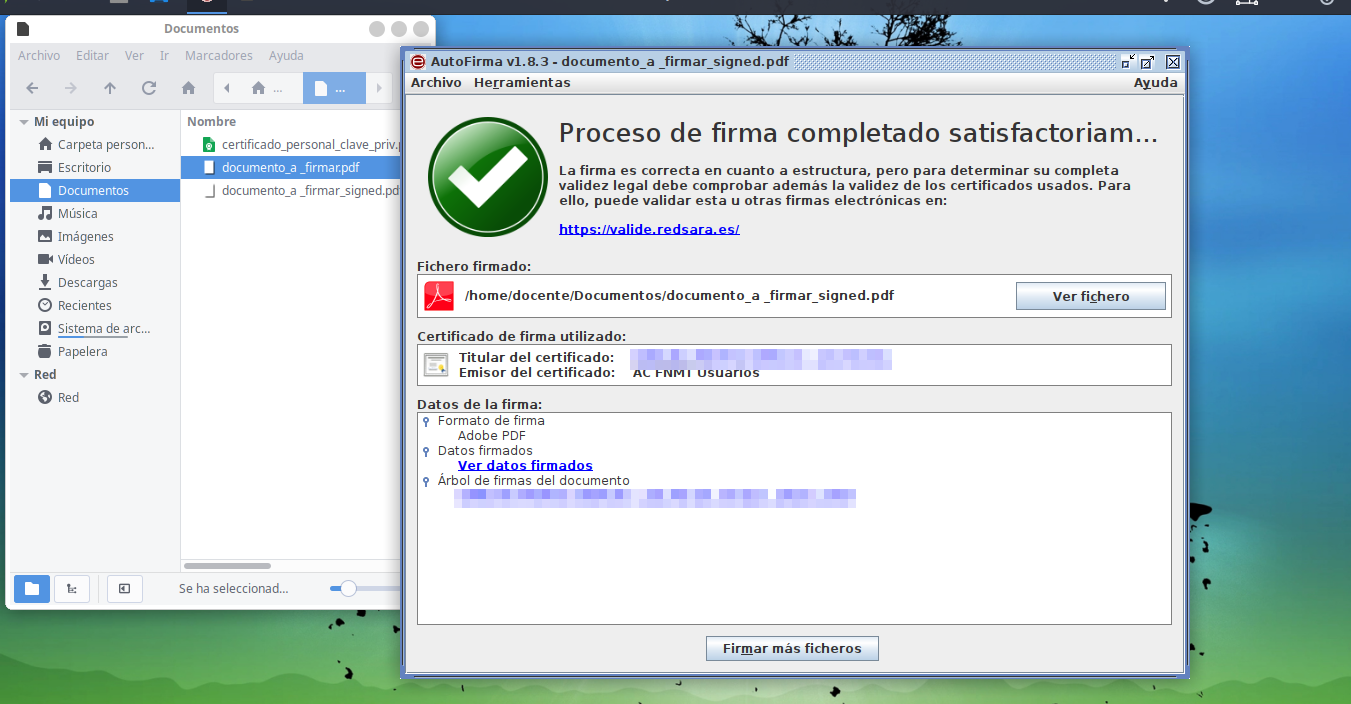
# Visualizar documentos firmados electrónicamente
Puedes recibir certificados o documentos (habitualmente en formato PDF) que incluyen una firma electrónica pero que al abrir con el Visor de Documentos u otro lector de Pdf presenten un interrogante amarillo en el lugar de la firma, tal y como se ve en la siguiente imagen de ejemplo.

No significaría que la firma no sea válida, sino que es de una fuente no reconocida por tu equipo (tu equipo no ha importado el certificado de la CA que puede verificar dichas firmas). En Vitalinux no daría ése problema de firma ya que está importada la CA de la FNMT.
https://ayuda.e-oer.com/firmas/problemas-con-las-firmas/ (opens new window)
Lo que podrías hacer es validar esa firma usando un agente extermno. Para ello existe un servicio web que te ayuda a ello.
https://valide.redsara.es/valide/ (opens new window)?
Dirígete al apartado Validar Firma y sube allí tu documento firmado. Te confirmará que el emisor de la firma está reconocido, que es válido, e incluso te generará un documento con esa firma reconocida que será imprimible.